在處理大量資料時,經常需要為多個資料設定相同的格式。手動操作不僅繁瑣,容易出錯。 php小編百草特此介紹一種快速有效率的方法,幫助你輕鬆實現這項需求。本文將詳細說明如何在Excel中快速為多個資料設定一樣格式的操作步驟,帶領大家一步步掌握這項實用技巧。
首先開啟需要編輯的Excel表格。
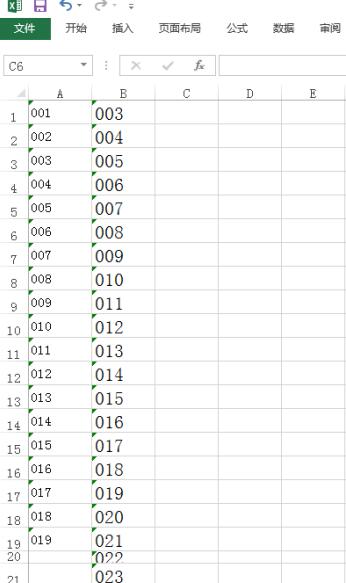
在功能表列中選擇"開始"功能表。點擊"開始"選單,在選項卡中選擇"尋找和替換"。

點擊"取代",開啟尋找和取代對話方塊。
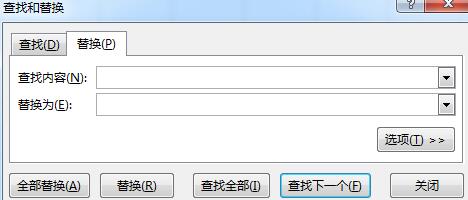
點選"選項",開啟替換選項
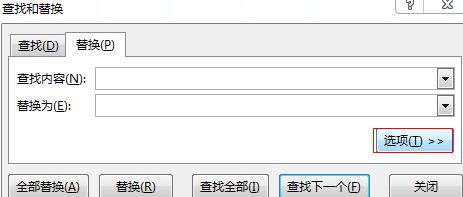
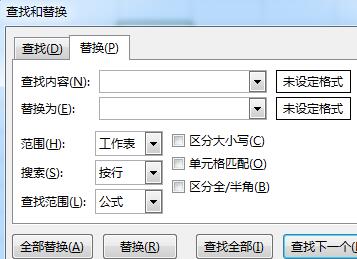
點選"格式",選擇在儲存格中的格式
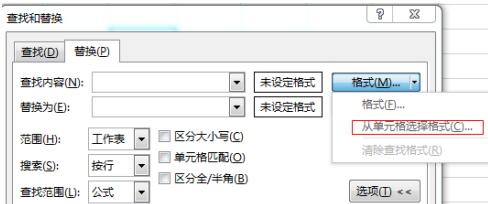
任意選擇一個要改變格式的儲存格
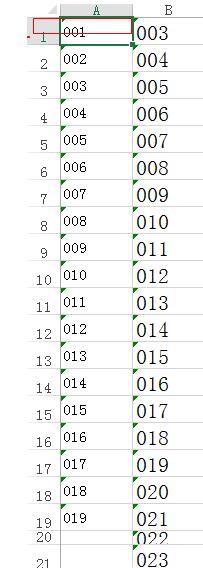
在"替換為"中設定格式。點擊確定,這樣就完成了替換。
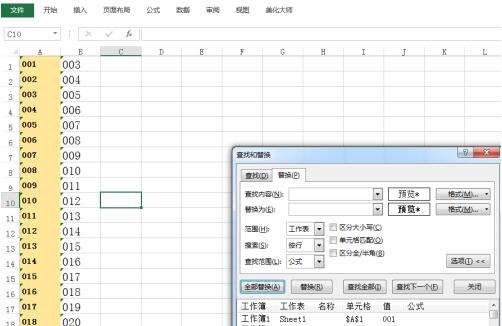 #
#
以上是Excel快速為多個資料設定相同格式的操作方法的詳細內容。更多資訊請關注PHP中文網其他相關文章!




